ソリューション:iOS 9.3へのアップデート後にSafariでリンクを開くことができません
「ヘルプ!!!最新のiOS 9.3を実行している私の新しいiPhone 6sのSafariは、リンクしようとしたときにリンクに接続できず、サファリをフリーズしてクラッシュさせました。どうすればできますか?」
iOS 9。3には多くの魅力的な機能があります。ただし、トラブルが発生します。最近、一部のユーザーは、SafariでリンクをタップするとiOS 9.3でiPhoneがクラッシュし、iOS 9.3でSafariが「リンクとメールのリンクを開くことができない」と報告しています。 iPhone SE、iPhone 6s Plus、iPhone 6s、iPhone 6 Plus、iPhone 6、iPhone 5s、およびそれ以前のiOS 9.3へのアップデート後のSafari
- 解決策1。 iOS 9.3用のSafariでJavascriptを無効にする
- 解決策2。 iOS 9.3で動作しないSafariを修正するために強制的に再起動する
- 解決策3。 Tenorshare iCareFone(iPhone Care Pro)を使用したSafariの履歴とキャッシュの消去
解決策1。 iOS 9.3用のSafariでJavascriptを無効にする
Javascriptを無効にするには、ウェブページの特定のエラーによるクラッシュを減らすか、迷惑な広告をブロックするかなど、さまざまな理由があります。したがって、このソリューションを最初に試して、Safari、Mailでリンクが機能しない問題を修復してください。任意のデバイス(iPhone、iPad、iPod)のiOSのすべてのバージョンを使用します。
ステップ1。 iPhoneを開いて、 設定。下にスクロールして選択 サファリ.

ステップ2。に行く 高度な そして見つけます Javascript。次に、スイッチを オフ ポジション。次に、safariを終了して再度開き、有効にします。

解決策2。 iOS 9.3で動作しないSafariを修正するために強制的に再起動する
一般的に、強制的に再起動することをお勧めしますiPhone、iPad、iPodが完全に応答しなくなり、エラーが発生した後。したがって、iOS 9.3のバグが原因でサファリが応答しなくなり、リンクを完全に開くことができない場合、ほとんどの問題を解決するために機能するこのローテクなソリューションを試してみることをお勧めします。
ステップ1。見つけて押す 力 デバイスの上部にあるボタン。
ステップ2。見つけて押す ホーム デバイスの中央下にあるボタン。
ステップ3。両方を同時に押します パワーとホーム デバイスが再起動するまで数秒間ボタンを押します。

解決策3。 Tenorshare iCareFone(iPhone Care Pro)を使用したSafariの履歴とキャッシュの消去
時々、キャッシュとジャンクファイルが多すぎるSafariは間違いなく応答しなくなります。以前に大量のジャンクファイルがあったため、iOS 9.3にアップグレードした後、safariのリンクはクリックできません。safariのキャッシュを完全に削除してリワークするために、iPhone、iPadおよびiPodで最高のパフォーマンスを実現します。
ステップ1。プログラムを実行し、のセクションに移動します スピードアップとクリーン。次にクリック クイックスキャン 次のページで、iPhoneの全体的なパフォーマンスを確認してください。

ステップ2。その後、すべてのジャンクファイルと、一時ファイル、写真、大きなファイル、冗長なアプリファイルを確認できます。クリック クリーン クリアする権利。

ステップ3。プログラムはまだジャンクファイルを自動的にクリーンアップしました。 iPhoneを高速でお楽しみください!
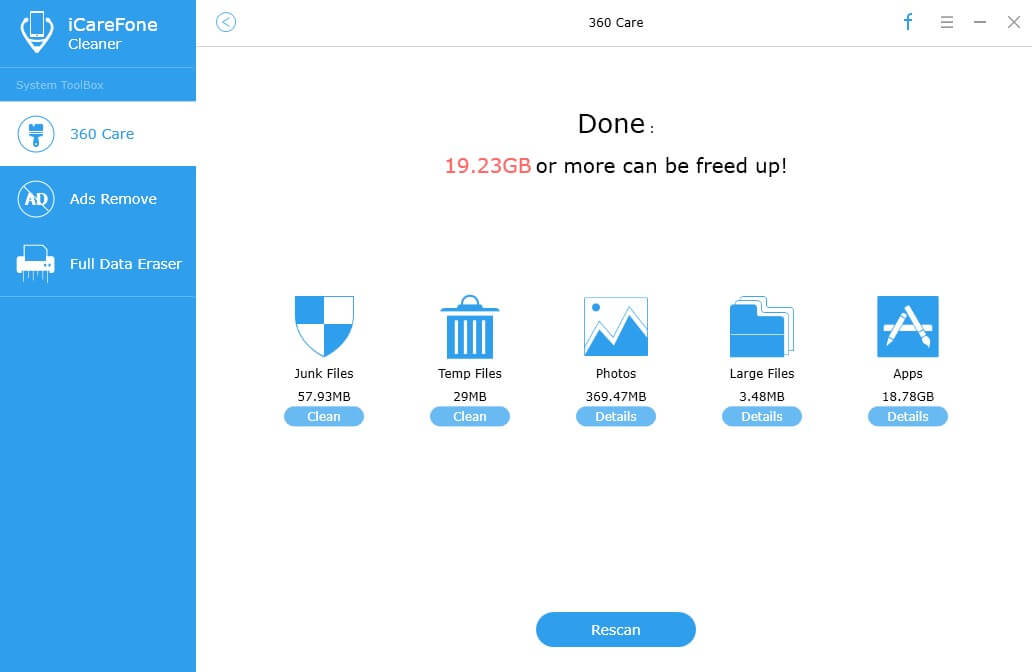
上記の解決策が、iOS 9.3の更新後にサファリがリンクを開かないという問題を解決するのに役立つことを願っています。質問がある場合は、コメントセクションに残してください。









